Nối tiếp phần 1 ở bài viết Hướng dẫn sử dụng phần mềm EarStudio cho ES100 (Phần 1). Chào mừng các bạn đến với mảnh ghép còn lại của loạt bài viết này.
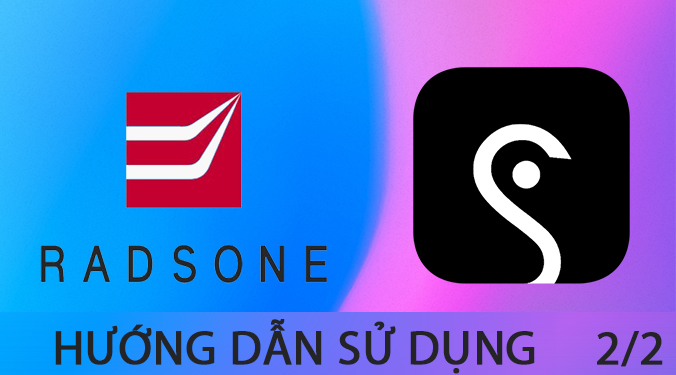
Radsone đã cho chúng ta rất nhiều tùy biến cực sâu ở phần đầu vào và xuất âm, ở phần này chúng ta sẽ khám phá nốt các tính năng còn lại trên ES100 nhé.
2. EQUALIZER
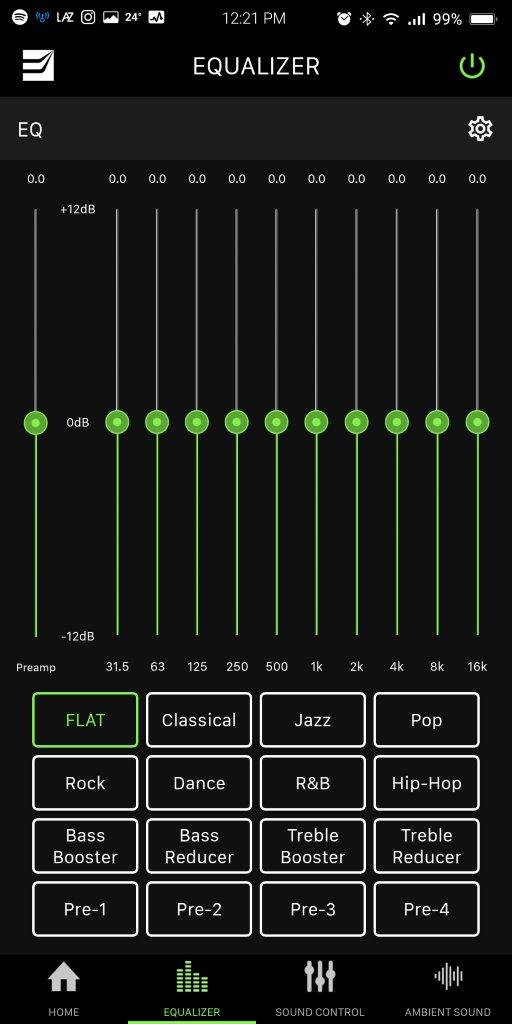
Lên tới 10 thanh điều chỉnh trải dài từ 31.5Hz cho đến 16kHZ, cũng có rất nhiều các preset cho những thể loại khác nhau có sẵn.
Bạn sẽ có thể tùy biến rất sâu đồ thị xuất âm trên ES100 để cho ra một màu âm hợp gu của mình nhất. Đặc biệt là những thay đổi về EQ này sẽ được lưu lại trên bộ nhớ của chính ES100. Do đó kể cả khi sử dụng như 1 chiếc DAC/AMP có dây thì EQ này vẫn luôn được kích hoạt.
Để kích hoạt EQ MODE, bạn hãy chạm vào biểu tượng bánh răng bên phía bên góc phải
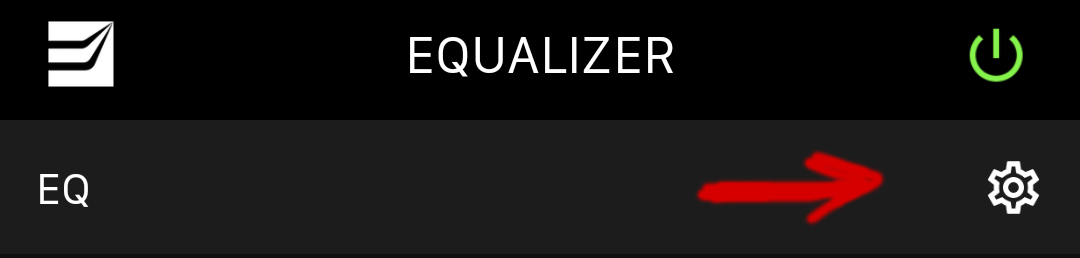
Sau khi kích hoạt thì ta sẽ vào một bảng cài đặt sâu hơn. Ở đây còn có thêm một chế độ được gọi là EQ PROCESSING HEADROM. Chế độ này cho phép bạn kiểm soát mức độ ảnh hưởng của các điều chỉnh EQ lên âm thanh để tránh các hiện tượng méo âm đáng tiếc do chỉnh EQ quá đà, làm giảm trải nghiệm nghe của người dùng.
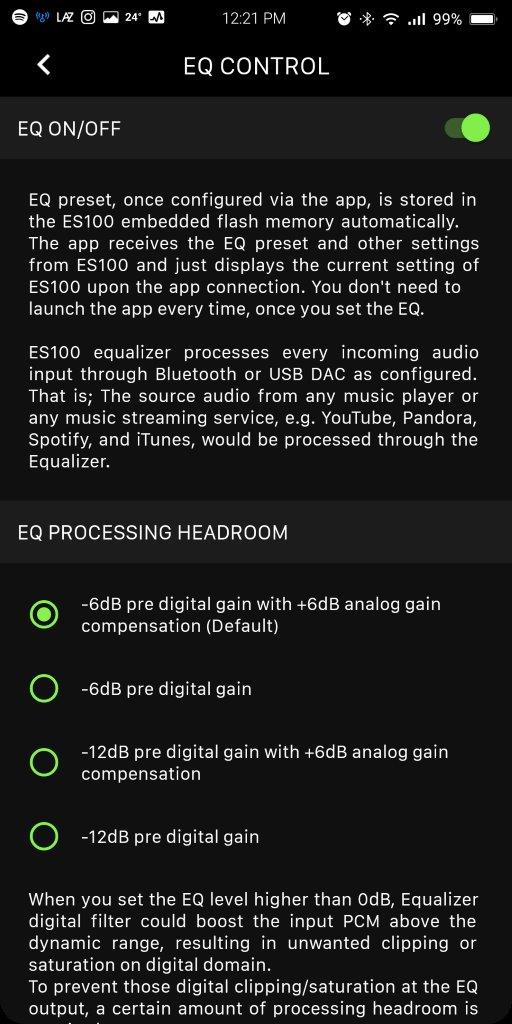
3. SOUND CONTROL
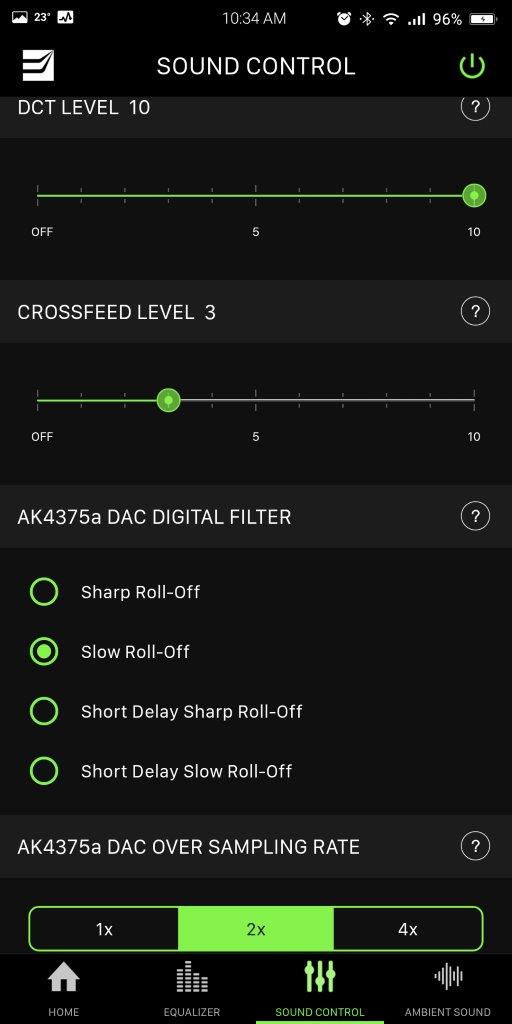
Phần này có thể nói là phần can thiệp nhiều nhất đến tầng giải mã của ES100. Radsone cho chúng ta cả thảy 4 tùy chỉnh.
Đầu tiên là điều chỉnh mức can thiệp của thuật toán DCT vào việc khử nhiễu nền ký thuật số trong nguồn phát. Thuật toán DCT như mình đã nói trước đây là thuật toán độc quyền của Radsone cho phép khử các sóng nhiễu trong file kỹ thuật số trước khi tín hiệu được đem đến DAC để giải mã, điều này giúp cho âm nền sạch hơn hẳn. Nhưng nếu bạn nào muốn nghe chất âm nguyên vẹn của file gốc, OK, Radsone vẫn để các bạn làm điều đó.
DCT tích hợp trên ES100 còn có khả năng upscale nhạc từ tất cả các nguồn phát Bluetooth lên định dạng 24bit/96kHz chuẩn Studio.

Cái này thì mình có thử nghiệm thì Radsone chưa cho phép tắt tính năng này, mặc định là tự động upscale. Nhưng mình nghĩ chẳng dại gì mà tắt tính năng hay ho này đi cả.
Tiếp theo là Crossfeed. Đây là tính năng cho khả năng giả lập lại âm thanh khi bạn nghe bằng loa, tái tạo lại không gian sân khấu có chiều sâu hơn. Mình nghe thì hay để ở mức khoảng 3-4, nghe cảm giác rất relax mà không bị giả quá đà. Bạn nào không thích tính năng này thì đơn giản kéo về 0 là xong.
DAC DIGITAL FILTER Một điểm làm nên sự khác biệt nữa trên ES100 đó là tùy chỉnh bộ lọc trên chip DAC. Bạn nào đã từng dùng DAC rời hoặc máy nghe nhạc cao cấp sẽ có thể biết đến tính năng này rồi. Có tới 4 bộ lọc cho bạn lựa chọn, mỗi một bộ lọc sẽ cho ra một màu âm khác nhau. Trên lý thuyết thì các bạn có thể nhìn ở ảnh dưới, còn khác nhau như thế nào thì xin phép để các bạn tự cảm nhận nhé.
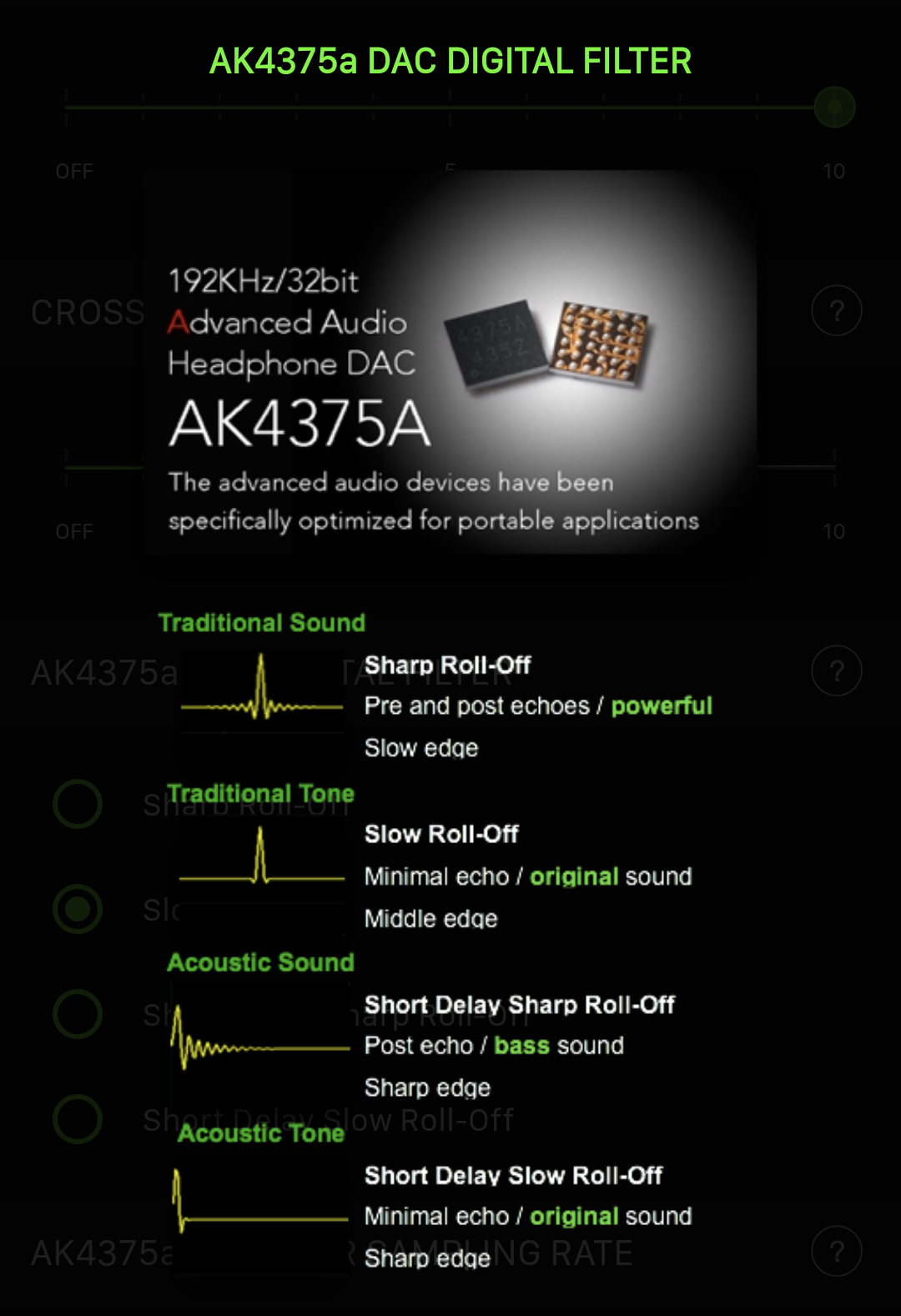
Lưu ý đây là bộ lọc kỹ thuật số tích hợp trên chính chip DAC hỗ trợ chứ không phải bộ lọc kỹ thuật số bằng phần mềm thông thường giúp đảm bảo âm thanh ra là tự nhiên nhất.
Và cuối cùng là tùy chọn OVER SAMPLING RATE
Điều này có nghĩa là bạn có thể tăng tốc độ lấy mẫu nhanh hơn mức thông thường. Theo lý thuyết thì khi tăng tốc độ lấy mẫu thì sẽ giảm được hiện tượng lệch pha do jitter và dao động điện thế không đáng có. Cái này hiệu quả hay không cũng do cảm nhận của mỗi người, các bạn hãy thử và chọn ra cài đặt hợp ý mình nhất nhé.
Chúc mừng các bạn đã kiên trì đọc đến tận đây, mình xem lại mình viết thôi mà cũng đã thấy toát hết cả mồ hôi rồi. Sắp đến đích rồi anh em ơi.
4. AMBIENT SOUND
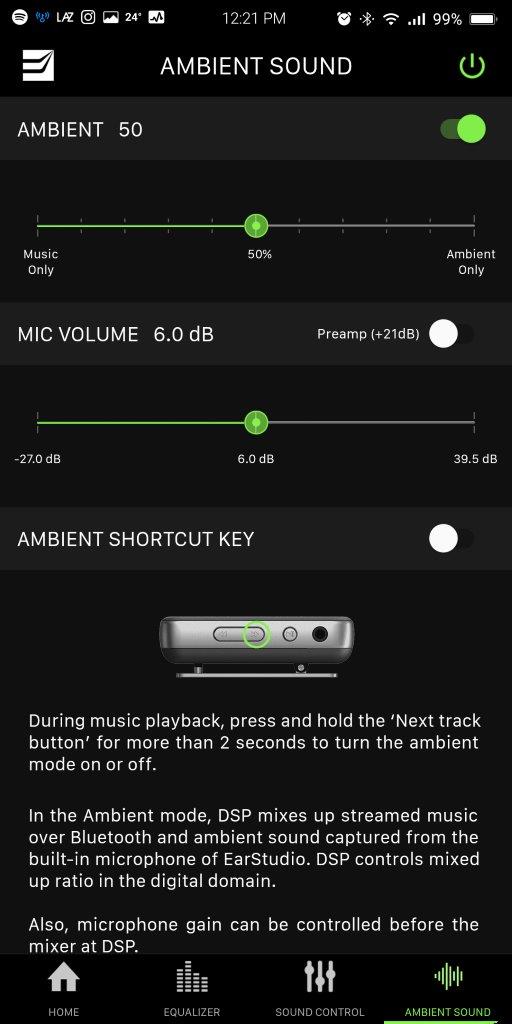
Tính năng này giúp bạn nghe âm thanh xung quanh khi đang nghe nhạc. Cái này khá tiện cho bạn nào hay phải ra ngoài mà vẫn muốn nghe được nhạc, nhất là khi đeo tai in-ear. Hoặc là muốn nghe nhạc nhưng vẫn muốn hóng biến ở bên ngoài. Nó cũng gần giống như cái Ambient Sound ở trên mấy con tai nghe chống ồn ngoại trừ việc nó không lọc được tạp âm ra thôi. Ở đây thì mình có thể chỉnh được độ to nhỏ của tính năng này, kéo về thanh Ambient về 0 thì sẽ 100% là nhạc còn kéo về 100 thì bạn sẽ dùng ES100 không khác gì cái máy trợ thính theo đúng nghĩa đen luôn. Bên dưới là chỉnh độ nhạy của mic.
Tính năng này theo mình thấy là tính năng bộ trợ, kiểu rất chiều khách của Radsone. Chứ theo cá nhân mình thấy không cần thiết lắm.
Phù, thế là hết chưa các bạn nhỉ. Táy máy lỡ tay ấn nhầm vào biểu tượng của Radsone bên góc trái thì ôi thôi cha mẹ ơi vẫn còn nữa ah. Mấy cái anh Radsone này khéo đùa quá, có mỗi cái cục bé bằng 2 đầu ngón tay thôi mà nhét lắm thứ thế hả. Đâm lao phải theo lao thôi, vọc nốt còn đi về nào.
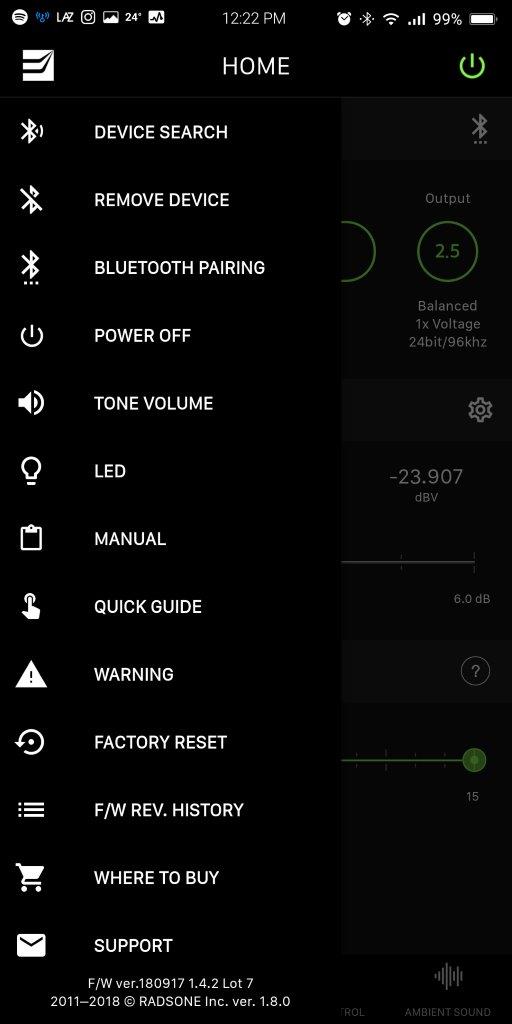
Đây là menu chứa mấy cái cài đặt khác của phần mềm này. Chủ yếu là tính năng bổ trợ nên mình sẽ nói nhanh thôi. Bạn nào tiếng Anh mà tốt thì xem ảnh thôi là hiểu hết rồi.
Tìm kiếm thiết bị này, quên thiết bị này. À cái quên thiết bị này quan trọng này.
Khi bạn đã pair ES100 với phần mềm cài đặt trên điện thoại rồi, khi mà bạn muốn kết nối với một phần mềm chạy trên điện thoại khác thì nhớ phải vào cái mục Remove Device này nhé, không là nó sẽ báo lỗi và không cho kết nối đâu. Đấy là khi kết nối với phần mềm nhé, còn kết nối để nghe nhạc không thôi thì thoải mái, không ảnh hưởng gì hết.
Còn cả cái Factory Reset nữa, cái này chỉ khi nào treo thì mới dùng thôi nhé, đừng lạm dụng vì con này cũng có thể bị BRICK giống điện thoại nếu can thiệp vào phần mềm sai cách đấy nhé.
Thôi còn cái đống linh tinh kia các bạn tự tìm hiểu sau nhé. Bài viết đến đây mình xin phép kết thúc do quá dài.
Cảm ơn các bạn đã theo dõi nhé. Có câu hỏi nào các bạn có thể đăng trong group trên facebook : HỘI NGHE NHẠC BẰNG TAI NGHE #H2NBTN. Tạm biệt và hẹn gặp các bạn ở những bài viết sau trên trang của Xuân Vũ Audio.
by D4vid
